“錯誤加載媒體文件無法播放”的6種解決方法
在線視頻以流式傳輸用于各種目的,例如教育和娛樂。如果屏幕上彈出“錯誤加載媒體文件無法播放”錯誤、“錯誤代碼 23404”可能會非常煩人,此類錯誤通常是由于 cookie、擴展程序、在視頻內容網站上觀看視頻或嵌入式媒體播放器的錯誤配置而發生的。
第 1 部分:修復錯誤加載媒體:無法播放文件
當在JW 播放器中加載不使用H264 視頻編解碼器的 .wmv 或 .mov 視頻文件時,會觸發此問題并顯示“錯誤加載媒體文件無法播放”錯誤。無論是使用 Chrome、Firefox 還是 Safari,計算機和移動用戶都會遇到此問題。用戶可以按照下面給出的這些簡單可靠的解決方案進行修復:
- 更新瀏覽器
- 使用隱身模式
- 禁用擴展
- 刪除瀏覽歷史記錄、緩存和 cookie
- 重置瀏覽器設置
- 使用視頻修復軟件
- 使用不同的視頻播放器
解決方案 1. 更新瀏覽器
無法在 chrome 上播放錯誤加載媒體文件的原因之一可能是其過時的版本。通過將瀏覽器更新到最新版本,可以輕松解決此問題。如果 chrome 需要更新,則可以這樣做:
1 打開 Chrome,然后在工具欄的右上角單擊帶有三個點的圖標。
2 現在滾動并展開幫助部分。
3 單擊關于 Google chrome 的選項。更新 chrome 的過程將自動啟動,更新完成后單擊重新啟動按鈕。
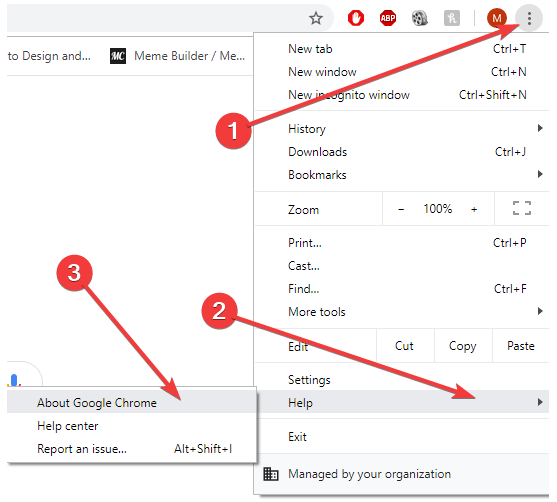
解決方案 2. 使用隱身模式
如果擴展程序觸發了“錯誤加載媒體:無法播放文件”錯誤,可以使用隱身模式快速解決它。要解決此問題可以執行以下簡單步驟:
1 打開 Chrome 并單擊工具欄右上角帶有三個點的圖標。
2 單擊新建隱身窗口。
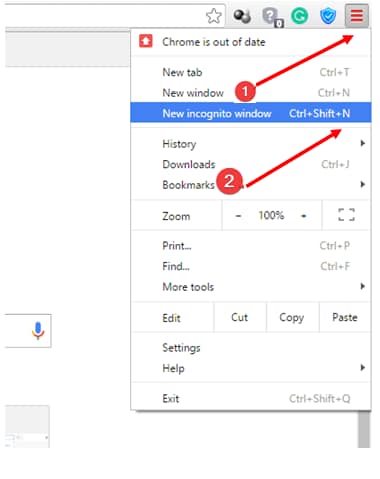
還可以通過按 CTRL + Shift + N 鍵打開隱身模式。

隱身模式不僅會禁用所有擴展程序,而且還允許私下瀏覽。打開 URL 顯示媒體文件無法在隱身模式下播放,如果視頻工作正常,則問題是由擴展引起的。
解決方案 3. 禁用擴展
Chrome 上的“錯誤加載媒體:無法播放文件”錯誤可能是由擴展程序引起的,尤其是用于保護在線沖浪的擴展程序。如果瀏覽器上安裝了多個擴展程序,可以一一禁用它們以查找導致問題的特定擴展程序。
1 打開 Chrome 并單擊工具欄右上角帶有三個點的圖標。
2 滾動并展開更多工具菜單。
3 現在單擊擴展。選擇一個擴展并通過單擊切換關閉開關禁用它。當撥動開關變為灰色時,擴展被禁用。重新啟動瀏覽器以查看錯誤是否已修復。

解決方案 4. 刪除瀏覽歷史記錄、緩存和 Cookie
即使在升級瀏覽器并禁用擴展程序后,仍可能會看到錯誤加載媒體:文件無法在 android、chrome 或 firefox 上播放錯誤。這是由于之前保存的瀏覽歷史記錄、緩存和 cookie。為了向用戶提供更好的用戶體驗,瀏覽器會將一小段信息作為緩存和 cookie 存儲在目錄中。chrome 使用這些文件來加速加載過程,但如果不及時刪除這些不需要的文件,則會妨礙播放媒體,因此應定期清除緩存、cookie 和瀏覽歷史記錄。
請按照以下步驟刪除緩存、cookie 和瀏覽歷史記錄:
1 打開 Chrome 并單擊工具欄右上角帶有三個點的圖標。
2 滾動并展開更多工具菜單。
3 單擊瀏覽數據。根據希望清除的信息類型,勾選復選框,從下拉框中選擇一個時間范圍以刪除某個時間的數據。
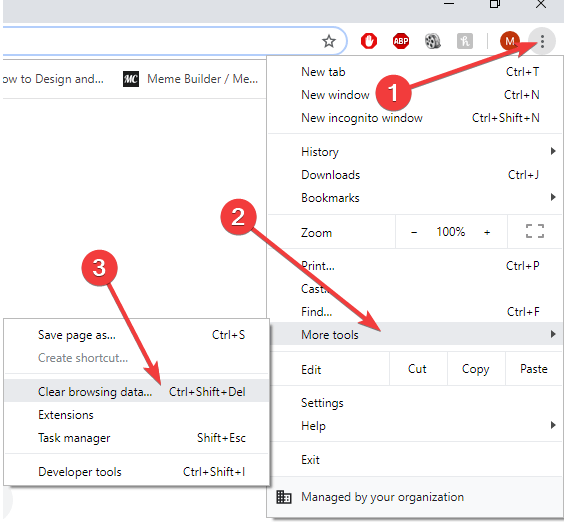
為了chrome的最佳性能,建議從一開始就刪除數據,單擊清除并重新啟動 chrome 以查看錯誤是否已修復。
解決方案 5. 重置瀏覽器設置
“錯誤加載媒體:無法播放文件”錯誤也可能由于瀏覽器故障而發生。如果以上方法均無法解決問題,可以嘗試通過以下方法重置瀏覽器:
1. 打開 Chrome 并單擊工具欄右上角帶有三個點的圖標。
2. 滾動并單擊設置,單擊高級或顯示高級設置。

向下滾動到重置設置,然后單擊重置。重新啟動 Chrome 以檢查錯誤是否已解決。
解決方案 6. 使用不同的視頻播放器
有時由于不支持的視頻格式會出現“錯誤加載媒體:無法播放文件”或“錯誤代碼 232404”錯誤。當 .wmv 視頻或電影時,視頻加載到 JW 播放器上時會觸發此問題,因為這些格式不使用 H264 視頻編解碼器。這個問題可以通過使用支持這些格式的播放器來解決,用戶還可以安裝不同的插件和擴展程序來檢查瀏覽器是否支持該視頻。
解決方案 7. 使用視頻修復軟件
萬興易修的視頻修復功能是最好的和最人性化的視頻修復軟件之一,因為它可以同時修復不同格式和大小的文件。它可以在 windows 10/8/7/Vista/XP 和 Mac OS X 10.9 - 10.15 上高效運行,可以輕松解決視頻文件的聲音或視頻部分損壞、“視頻無法播放”或“無法播放錯誤加載媒體文件”錯誤、視頻文件系統損壞、視頻移動錯誤以及顆粒狀和凍結視頻。
下面是如何使用此軟件修復視頻的詳細步驟。
第一步添加損壞視頻
下載安裝萬興易修軟件并啟動,在軟件首頁直接點擊“添加”按鈕;開始瀏覽SD卡/U盤/電腦磁盤不能正常播放的視頻文件,鼠標全選或者是使用Ctrl+逐一選擇,然后點擊“打開”完成視頻導入工作。如果有缺漏的,可以點擊左下角的灰色“添加”按鈕繼續添加


第二步修復視頻
點擊右下角的“修復”按鈕,軟件就會開始執行修復操作。具體的修復時間和視頻文件大小及損壞程度有關,一般不超過3分鐘,如果時間較長請耐心等待。


第三步保存視頻
完成修復之后點擊視頻縮略圖上的播放按鈕或文件下方的預覽按鈕預覽播放視頻,檢驗視頻是否修復成功,然后保存到電腦即可完成破損視頻修復工作。


第 2 部分:防止“錯誤加載媒體:文件無法播放”錯誤
如何防止“錯誤加載媒體:文件無法播放”錯誤,以下是以 chrome 為例子的一些有效提示:
- 使用隱身模式,這樣瀏覽器就不會存儲瀏覽歷史記錄,可以進行私密瀏覽。
- 檢查緩存、cookie 和瀏覽器歷史記錄并定期刪除它們。
- 安裝可以支持不同視頻格式的擴展和插件。
- 保持 chrome 更新并檢查最新更新。
- 重置互聯網連接以確保它沒有問題。
按照上述方法,用戶能夠輕松解決“錯誤加載媒體:無法播放文件”錯誤。如果視頻未加載、顯示空白視頻、加載視頻時 Chrome 凍結或崩潰,可以在其他播放器中播放視頻文件、重置瀏覽器、刪除其瀏覽歷史記錄或使用隱身模式來解決這些問題,但如果視頻損壞,需要使用視頻修復軟件。建議使用萬興易修的視頻修復功能,因為它是頂級視頻修復工具之一。





